Cifrado es la forma más segura y mejor de proteger los datos, ya que codifica un determinado archivo o información de tal manera que solo los usuarios autorizados o con contraseña pueden acceder a él. La información, incluidos los datos bancarios y los registros personales confidenciales, debe cifrarse para evitar el robo de datos.
Los sistemas operativos de las computadoras tienen funciones de encriptación incorporadas, pero brindan formas de seguridad fáciles a medianas y aún son propensos a los piratas informáticos expertos. Necesitas invertir en software de cifrado si es un requisito para su tipo de uso. Aquí están los 5 mejores software de cifrado para Mac. Compruebe cuál funciona para sus necesidades.
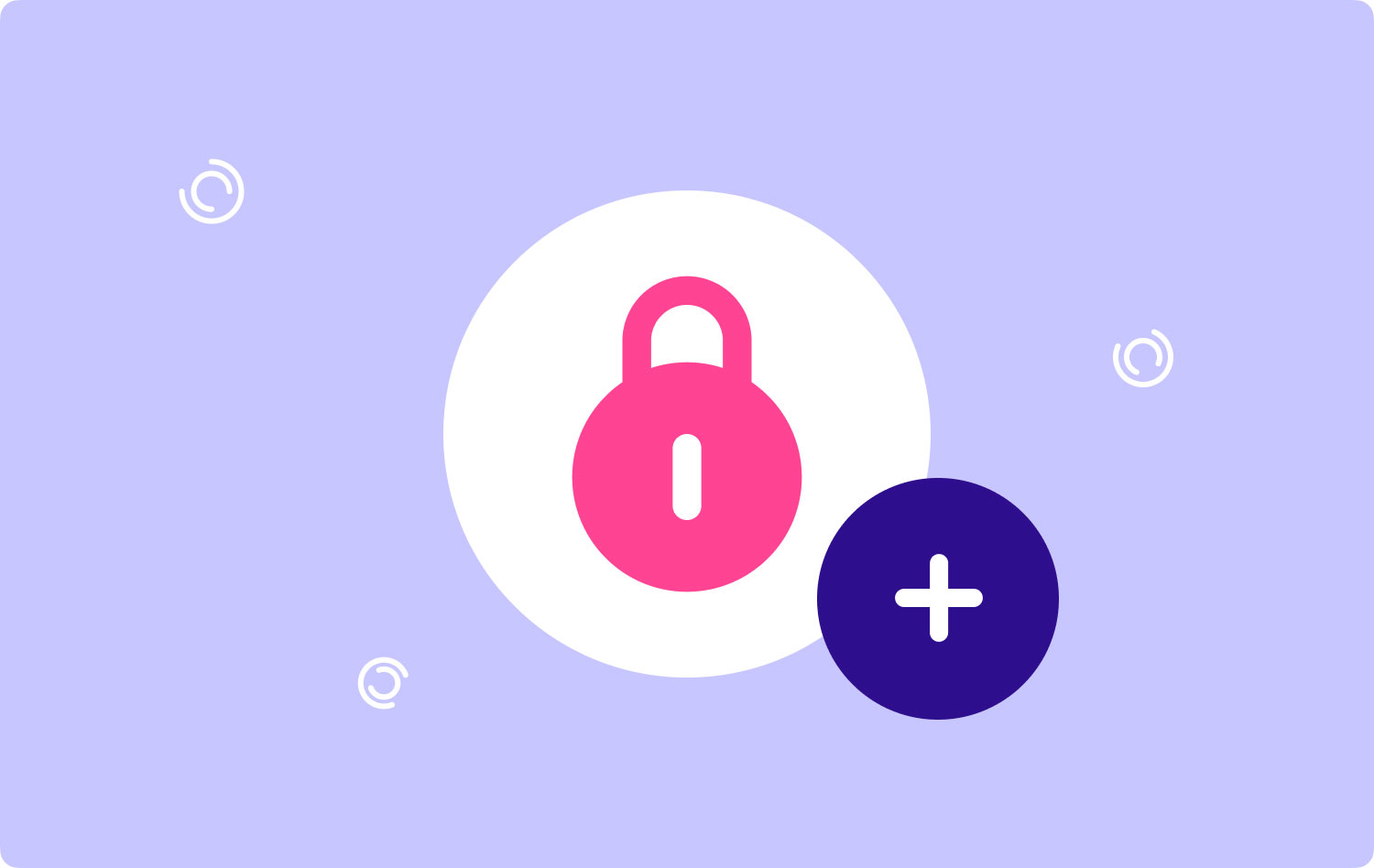
Antes de hablar sobre el software de cifrado para Mac:
Habiéndonos concentrado en el desarrollo de software durante años, hemos desarrollado una herramienta todo en uno que todos pueden usar.
Revisa este consejo: Descargar TechyCub Mac Cleaner para escanear archivos basura y acelerar su Mac con un solo clic. Para que aprenda un software más potente para su Mac, también hemos reunido algunas opciones a continuación.
Mac Cleaner
Escanee su Mac rápidamente y limpie los archivos basura fácilmente.
Verifique el estado principal de su Mac, incluido el uso del disco, el estado de la CPU, el uso de la memoria, etc.
Acelera tu Mac con simples clics.
Descargar gratis
Parte 1. ¿Por qué necesita cifrar archivos de Mac?Parte 2. Software de cifrado de Apple para Mac gratisParte 3. El mejor software de cifrado para MacParte 4. Otras herramientas de cifrado de MacParte 5. Factores a considerar al elegir el mejor software de cifrado para MacParte 6. Conclusiones
Parte 1. ¿Por qué necesita cifrar archivos de Mac?
Todos los archivos vitales almacenados dentro de una computadora, incluidos Mac debe estar encriptado por motivos de seguridad. Si escucha, mira y lee las noticias, hay casos reportados de identidades robadas e información bancaria debido a archivos no seguros guardados dentro de las computadoras portátiles y computadoras robadas de las personas.
Para evitar tales molestias, puede confiar en software de cifrado para Mac pero la principal preocupación aquí es cuál es el mejor software para usar.
Parte 2. Software de cifrado de Apple para Mac gratis
Si le preocupa la privacidad de los datos y su Mac contiene información confidencial que debe mantenerse personal, entonces debe usar el cifrado. Apple tiene su propio software de cifrado que los usuarios pueden utilizar de forma gratuita. En realidad, hay diferentes formas de cifrar archivos en Mac.
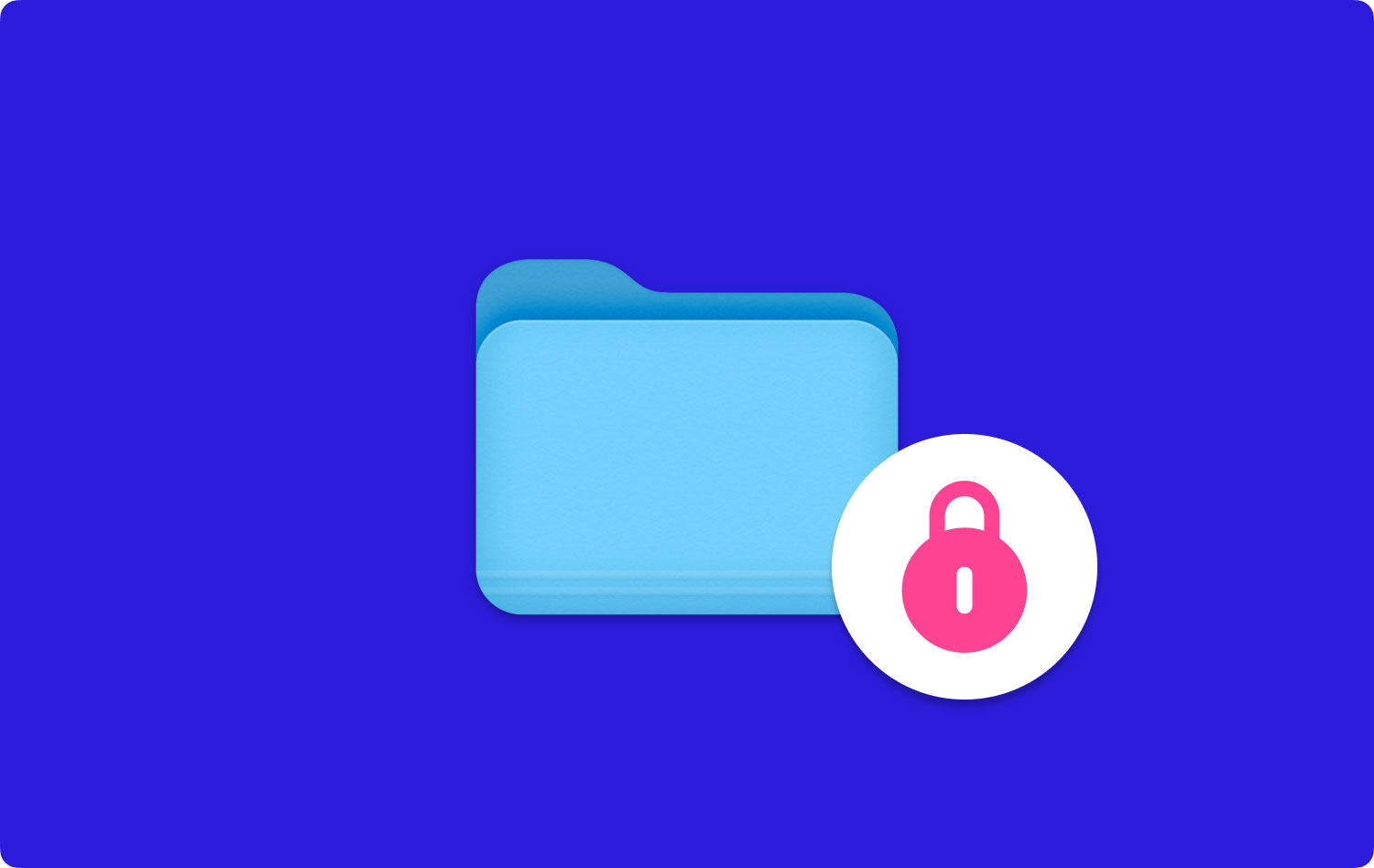
Cifrado a través de la Utilidad de Discos
- Utilice la búsqueda de Spotlight y escriba Utilidad de discos. También puedes ir a Departamento de Servicios Públicos bajo Aplicaciones.
- Ve a Archive en las herramientas superiores y desplácese hasta Nueva imagen a continuación, haga clic en Imagen de la carpeta
- Seleccione la carpeta que desea cifrar desde la ventana emergente
- rebautizar el archivo que desea cifrar y vaya a la parte inferior donde puede configurar el cifrado ajustes
- Puede elegir entre 128 y 256 bits. (Cuanto mayor sea el cifrado, mejor, pero lleva más tiempo completar una solicitud)
- Una vez que haya seleccionado su método de cifrado, debe proporcionar y verificar su contraseña. (Nota: recuerde su contraseña porque nunca le otorgará acceso a la carpeta dada hasta que proporcione la contraseña correcta). Hacer clic Elegir.
- Para el Formato de imagen, tu puedes elegir comprimido.
- Espere hasta que se complete el cifrado.
Este tipo de encriptación afecta la carpeta y el contenido de su archivo, por lo que cada vez que desee abrir la carpeta y los archivos que contiene, debe proporcionar la contraseña.
- Ahora puede ver una nueva carpeta de archivo en el escritorio que era el mismo archivo que cifró
- Puede eliminar la carpeta anterior para eliminar cualquier acceso a ella
La gente también Leer Cómo limpiar una Mac ¿Cómo acelerar tu Mac?
Utilice FileVault para cifrar su Mac
FileVault es un cifrado de disco completo que utiliza el cifrado XTS-AES-128 con una clave de 256 bits para evitar el acceso no autorizado a su información personal en el disco de inicio. Básicamente, no podrá acceder a Mac a menos que proporcione la contraseña.
FileVault2 está disponible en OS X Lion y versiones posteriores. Todo lo que necesita para aprovechar esta función es activar FileVault en su Mac.
Para habilitar FileVault para el cifrado en Mac, siga los pasos a continuación:
- Ve a Seguridad y Privacidad en Preferencias del sistema.
- Haz clic en el botón FileVault pestaña y haga clic en el icono de candado.
- Introduzca el nombre de usuario y la contraseña de administración.
- Activa FileVault.
Si está utilizando varios usuarios en Mac, puede habilitar a cada usuario y escribir su contraseña asignada.
Imprimir en PDF para cifrar archivos en Mac
Otro método de cifrado de archivos en Mac es Imprimir a PDF, en el que puede hacer el bloqueo de seguridad en la ventana de impresión después de crear o editar ciertos archivos.
Para guardar archivos como PDF, consulte estos pasos:
- Ir a Imprimir
- Elija PDF
- Haga clic en Guardar como PDF
- Antes de guardarlo, ve a Opciones de seguridad
- Marque la casilla para las medidas de seguridad de su contraseña deseada
- No olvide verificar la contraseña y haga clic en Guardar
Parte 3. El mejor software de cifrado para Mac
En el mar de software y aplicaciones, parece haber muchos programas dedicados a un solo uso o una sola función. Son buenos porque se centran en una solución, sin embargo, también son más caros.
Si navega a fondo, descubrirá que hay algunas aplicaciones que ofrecen conjuntos de operaciones y kits de herramientas especialmente diseñados para Mac. FoneDog PowerMyMac - Limpiador proporciona módulos integrales dedicados a Mac OS. Tiene varios módulos potentes: Limpiador de basura, Desinstalador de aplicaciones, Buscador de duplicados, Privacidad y más. El uso de esta herramienta para eliminar archivos o aplicaciones definitivamente será seguro porque nadie podrá recuperar esos archivos, incluso con una herramienta de recuperación profesional.
Inside FoneDog Kit de herramientas de limpieza PowerMyMac, existe una función robusta llamada Ocultar y cifrar archivos. Esta función le permite crear una carpeta protegida con contraseña y almacenar archivos confidenciales en ella arrastrando y soltando. Le permite encenderlo y apagarlo en caso de que no pueda usar la función.
- Fácil de usar
- Versión de descarga gratuita
- Configuración de bloqueo automático
- Utiliza el sistema de encriptación más seguro
¿Cuan genial es eso? Este programa ha hecho una forma más fácil de protegerlo de un posible robo de datos.
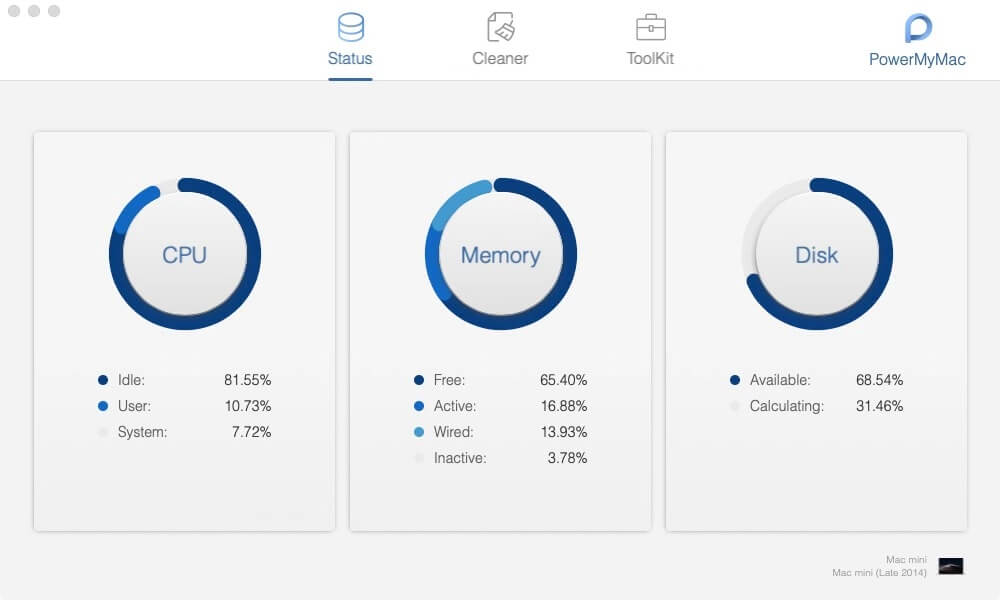
Parte 4. Otras herramientas de cifrado de Mac
Hay otro software de alto rendimiento que también brinda comodidad y seguridad.
Hider 2
Hider2 tiene la capacidad de ocultar y cifrar datos en su Mac de forma segura, incluidas notas, documentos, fotos, etc. Uno de sus puntajes positivos es la interfaz fácil de usar que se adapta a usuarios principiantes y promedio.
- Proporciona una función de bloqueo automático cuando el usuario está inactivo o inactivo
- Usos Encriptación AES-256 para el sistema más seguro
Cisdem AppCrypt
Cisdem AppCrypt ofrece un sistema de cifrado de aplicaciones y sitios web que bloquea sus aplicaciones y los sitios web a los que accede con contraseñas. Crea una lista negra para accesos sospechosos y una lista blanca para usuarios de confianza. Sin embargo, no tiene la capacidad de cifrado de archivos que establece contraseñas para los archivos y carpetas deseados.
- Mantiene una lista de intentos de inicio de sesión para informarle quién abre sus aplicaciones
- Fácil de usar
GNU Privacy Guard
GNU Privacy Guard es un software de cifrado híbrido para Mac que utiliza una combinación de criptografía de clave simétrica estándar y criptografía de clave pública. Principalmente cuenta con un versátil sistema de administración de claves para proteger su privacidad personal y la privacidad de las personas con las que se comunica.
- Versátil (tiene versiones para Windows y Mac)
- Software libre
Sin embargo, dado que le proporciona una clave privada para su custodia, es posible que tenga dificultades para descubrir cómo decodificarla una vez que se pierden las claves.
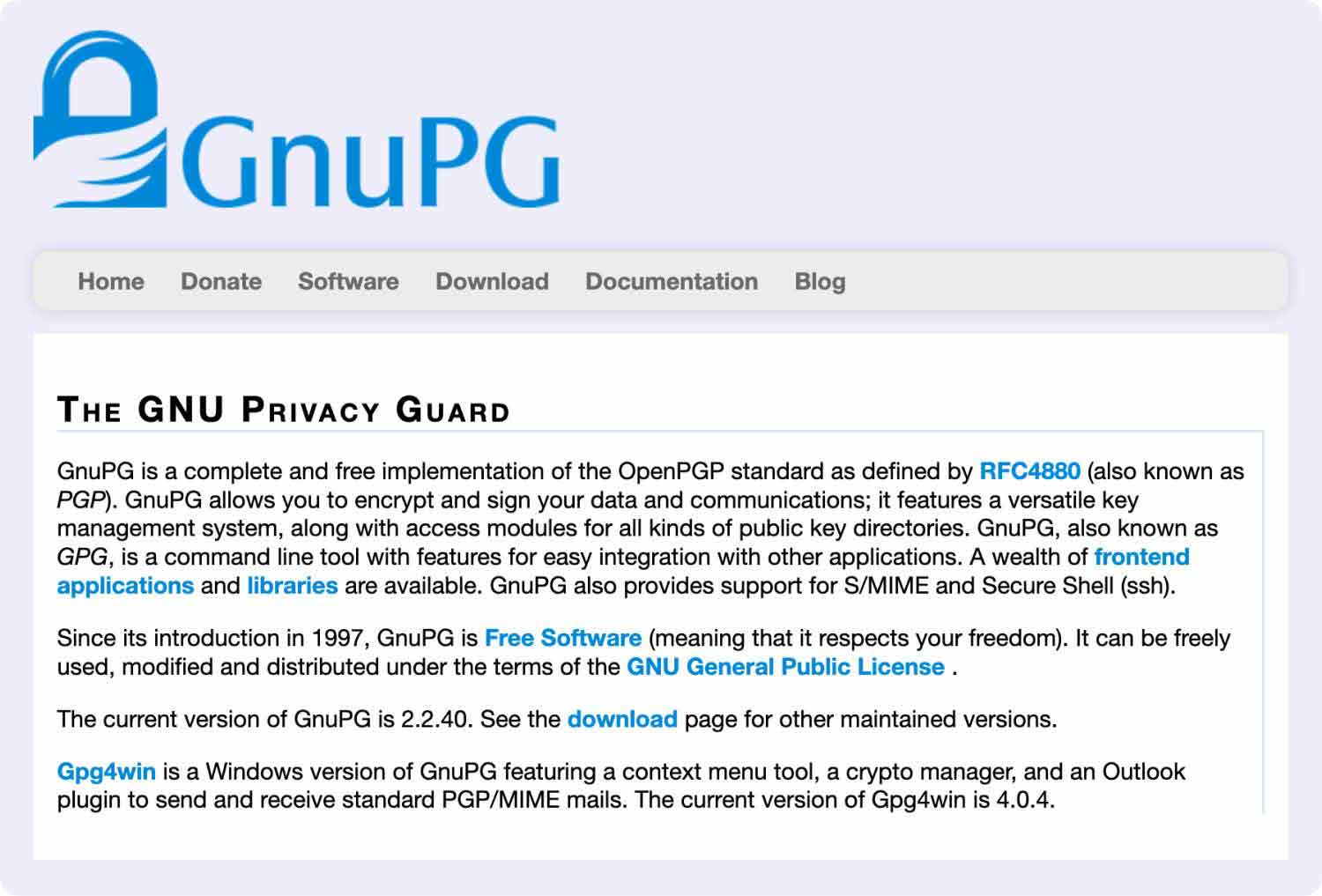
Correctores
Concealer es otro nombre confiable en términos de ocultación de archivos y encriptación. Proporciona un asistente automático de contraseñas que genera contraseñas "fuertes". Una de sus principales ventajas es proporcionar y organizar carpetas al tener plantillas predeterminadas para varias cuentas, como cuentas bancarias, correo electrónico, registro de software y más.
- Sistema de bloqueo automático personalizable
- Fácil de usar con funciones de arrastrar y soltar
- Utiliza la contraseña maestra y asigna contraseñas separadas o individuales a cada archivo dentro
Parte 5. Factores a considerar al elegir el mejor software de cifrado para Mac
Sé que puede haberse confundido sobre qué programa usar o cuál funcionará mejor para usted después de leer los diferentes programas que puede elegir. hay un montón de software de cifrado para Mac; sin embargo, tenga en cuenta que debe considerar la calidad y la multifunción cuando se trata de tener una "buena compra".
Necesita un programa que proporcione una solución todo en uno en la que pueda confiar cuando las cosas se ponen difíciles en su dispositivo. recomiendo usar TechyCub Mac Cleaner por los siguientes factores:
- Seguridad– Es una preocupación importante sobre todo. Debe estar interesado en cómo funcionan estos programas para proteger sus archivos y su Mac en general.
- Cifrado– Según los datos de cifrado mencionados anteriormente, existen diferentes tipos de formatos de protección con contraseña. Elija el que proporcione la mayor seguridad y considere sus archivos como su máxima prioridad.
- Velocidad de cifrado- Considere un programa que pueda encriptar incluso sus archivos grandes en el menor tiempo posible. Sabemos que los archivos grandes tardan un tiempo en cifrarse por completo, por lo que necesita un software que pueda minimizar las limitaciones de tiempo.
- Licencia de software- Aunque los programas gratuitos son buenos, como GNU Privacy Guard, un software de código abierto, debe tener en cuenta que el software gratuito no es del todo lo mejor para sus necesidades, ya que todo el mundo puede descargarlo. Lo mismo ocurre con los programas pagos; tienes que ser extra cauteloso sobre cuánto cuesta y sus características correspondientes. Para estar seguro, primero puede aprovechar sus versiones de prueba gratuitas para que pueda determinar si funciona para usted o no.
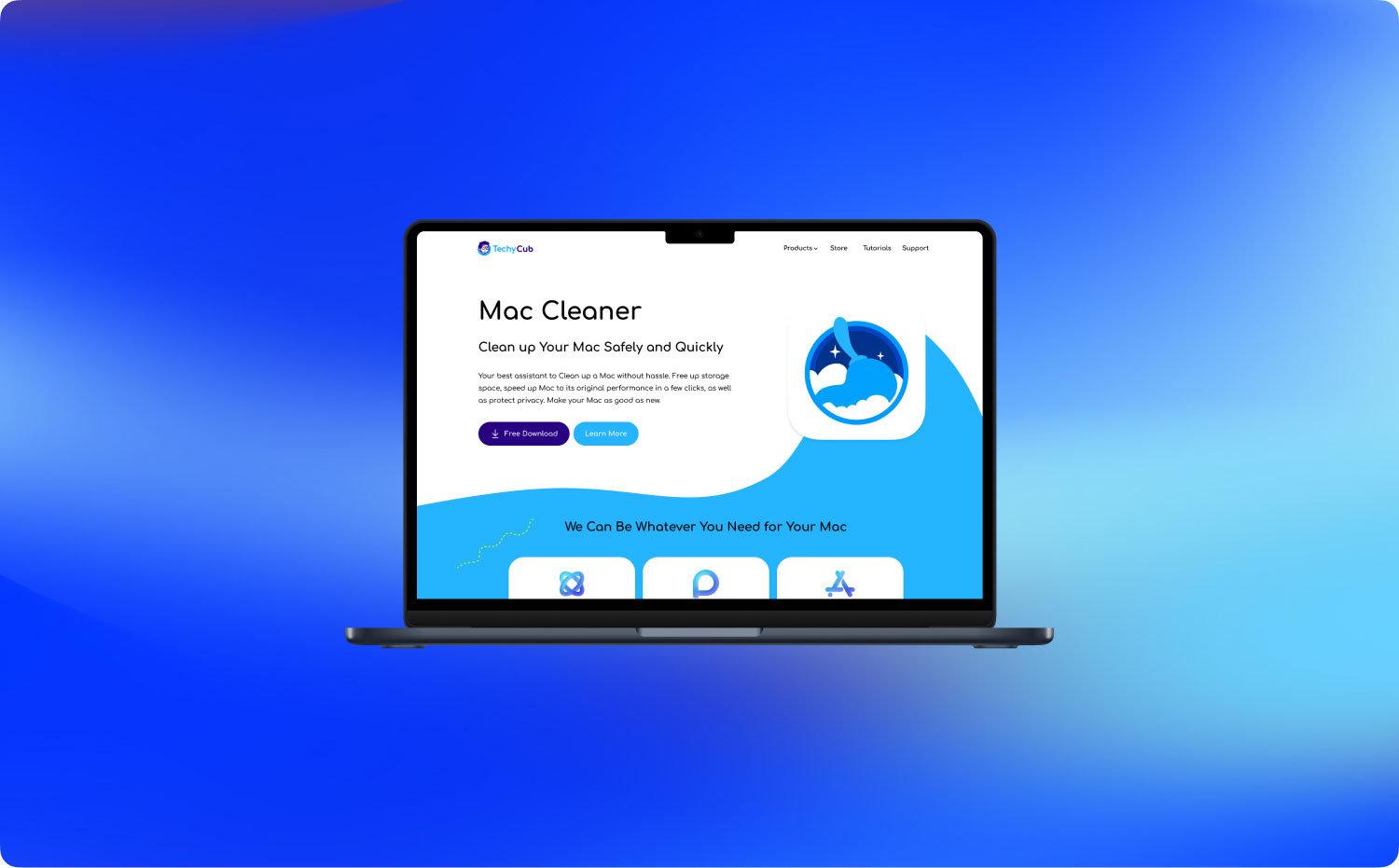
Parte 6. Conclusiones
Nos preocupamos mucho por la privacidad de los datos y entendemos lo crucial que es estar bien protegido. No puede simplemente almacenar archivos importantes en su Mac, especialmente cuando tiene varios usuarios o planea venderlos más adelante.
Sabemos cuánto quieres protege tus archivos de miradas indiscretas y personas sospechosas, es por eso que hemos compilado e investigado los diferentes programas que pueden ayudarlo a protegerlos. El software de cifrado para Mac que enumeramos tiene sus propios pros y contras que puede evaluar de acuerdo con sus características.
Simplemente elija un programa que proteja con contraseña sus archivos, optimice su sistema y le brinde un conjunto completo de herramientas para la solución de problemas. ¿Tiene alguna otra inquietud con respecto al software de encriptación para Mac? ¡Por favor escriba sus inquietudes en los comentarios a continuación!
